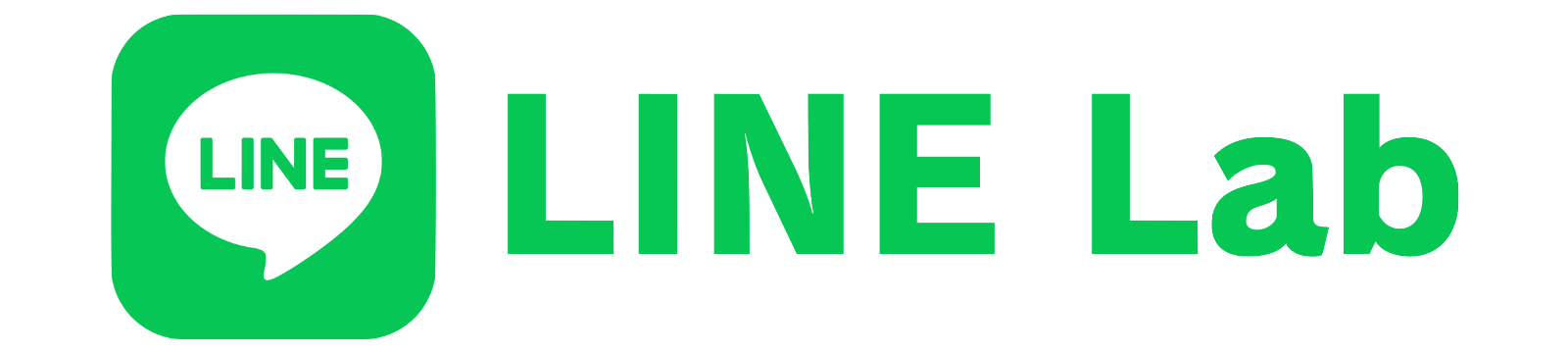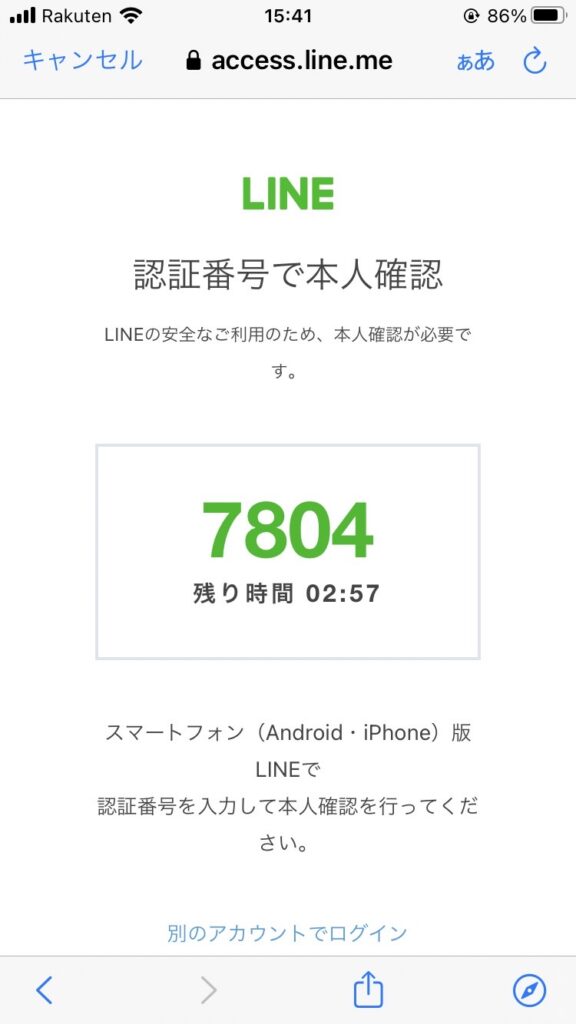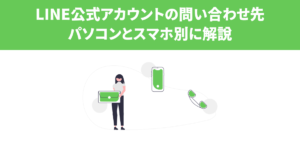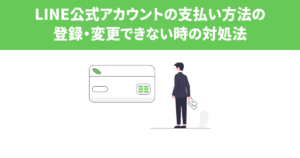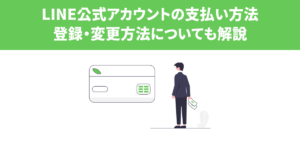- LINE公式アカウントの操作をスマホ(スマートフォン)でしたい
- LINE公式アカウントを作ったけれど、スマホからどのようにログインすればよいかわからない
この記事では、スマートフォン(スマホ)でLINE公式アカウントの管理画面にログインする方法を初心者にわかりやすく解説します。
なお、LINE公式アカウントはPC(パソコン)からもログインできます。
パソコンでLINE公式アカウントにログインしたい方はこちらの記事をお読みになってください。

スマホでLINE公式アカウントにログインする方法
スマホでLINE公式アカウントにログインする方法は2つあります。
LINE公式アカウントのスマホアプリでログインする
LINE公式アカウントのスマホアプリでログインするためには、以下の2ステップが必要です。
①スマホにアプリをインストールする
まず、iPhoneまたはAndroid(アンドロイド)のスマホにLINE公式アカウントのアプリをインストールします。
iPhoneにLINE公式アカウントのアプリをインストールする
iPhoneの場合は「App Store(アップストア)」でアプリをインストールします。
Google ChromeやSafariなどのブラウザから、App StoreのLINE公式アカウントにアクセスします。

「雲に下向きの矢印が描いたアイコン」をタップすると、アプリがインストールされます。
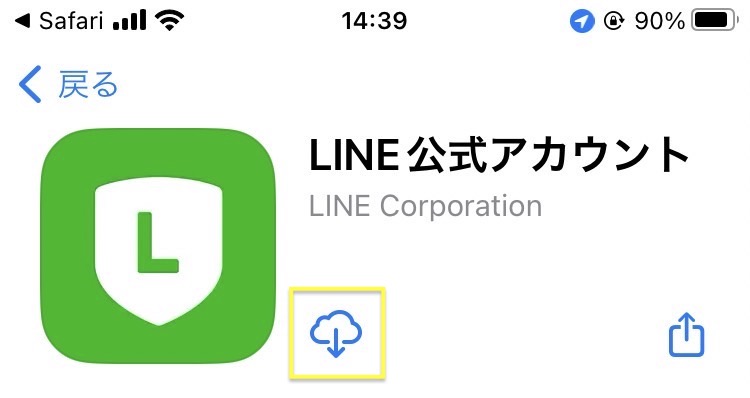
アプリがインストールが完了すると、ホーム画面にアプリが表示されます。
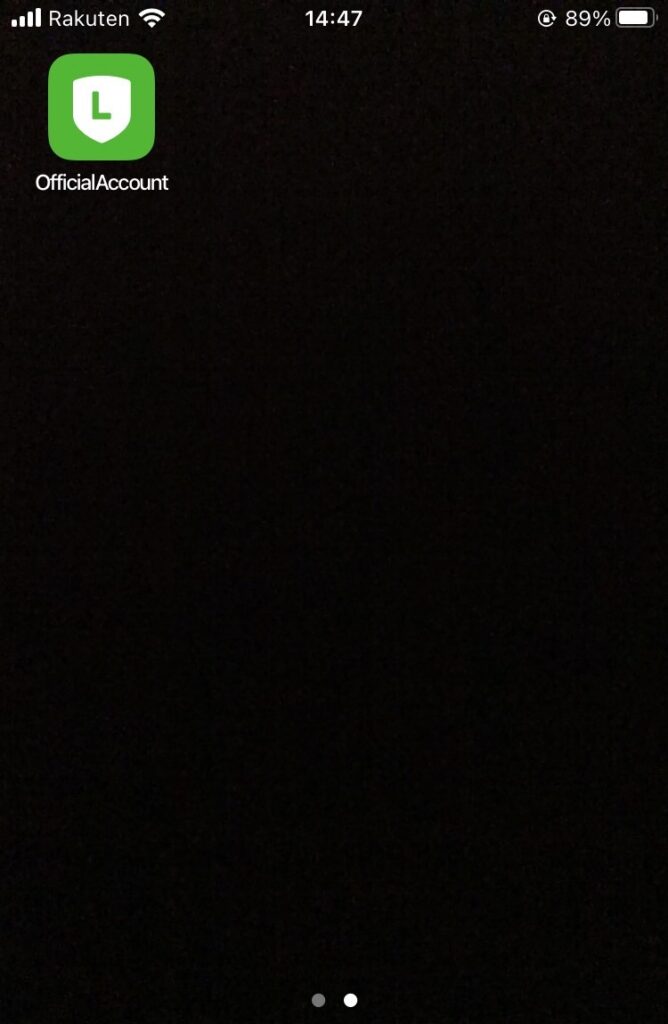
AndroidでLINE公式アカウントのアプリをインストールする
Androidの場合は「Google Play(グーグルプレイ)」でアプリをダウンロード、インストールします。
Google ChromeやSafariなどのブラウザから、Google PlayのLINE公式アカウントにアクセスします。
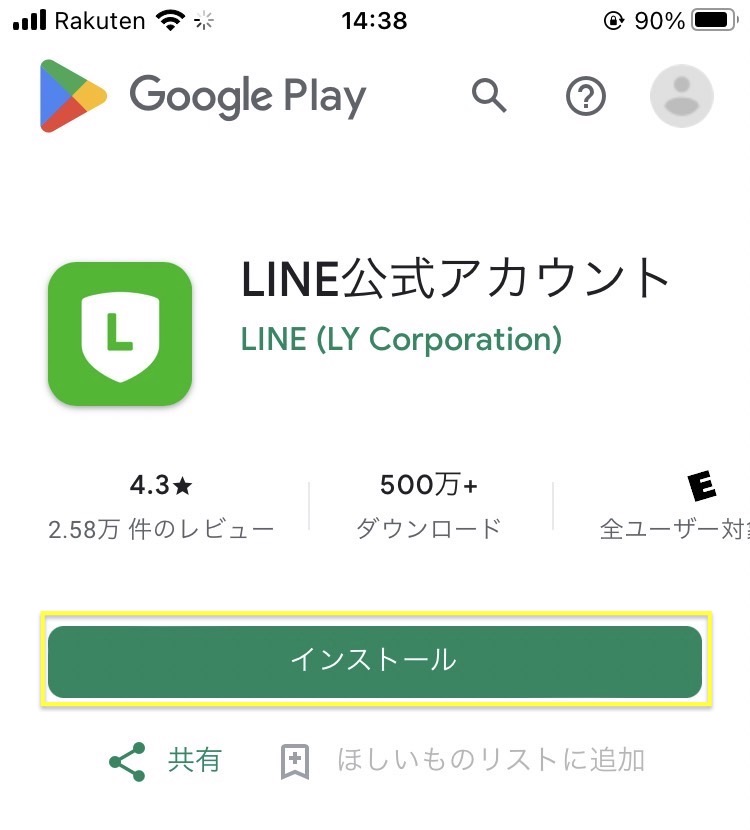
②LINE公式アカウントのアプリでログインする
LINE公式アカウントのアプリがインストールできたら、アプリを開いてください。
アプリを開くと、以下のような画面が表示されます。
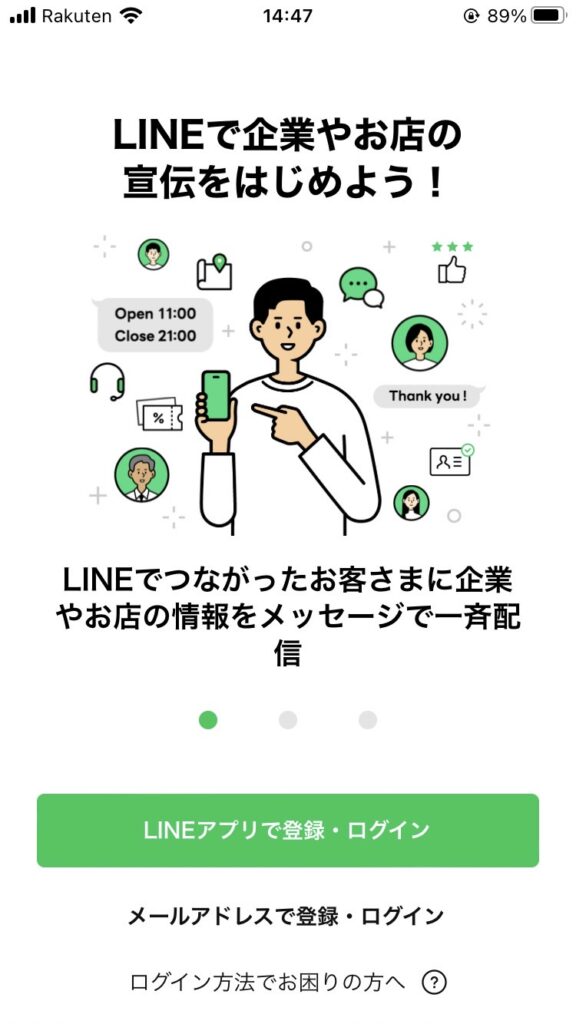
ログイン方法は2通りあり、LINE公式アカウントを作成した時の方法でログインする必要があります。
LINEアプリでログインする
LINE公式アカウントを「個人のLINEアカウントを用いて作成した方」はこちらをご参照ください。
「LINEアプリで登録・ログイン」をタップすると、個人のLINEアプリが開きます。
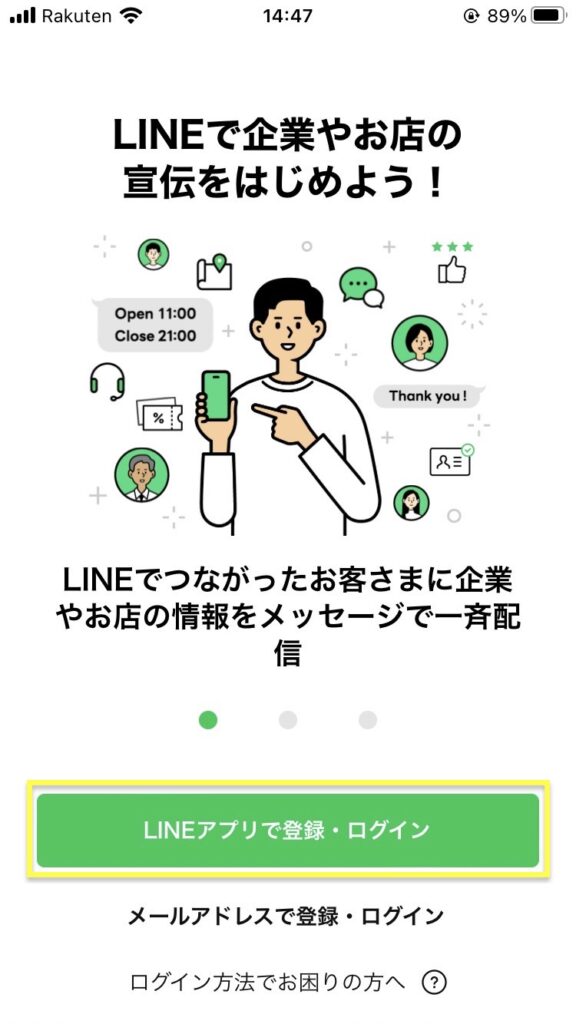
もし、以下のような画面が表示されたら「ログイン・登録」をタップしてください。
「ログイン・登録」をタップする前に必要に応じて「LINEビジネスID 利用規約」をご確認ください。
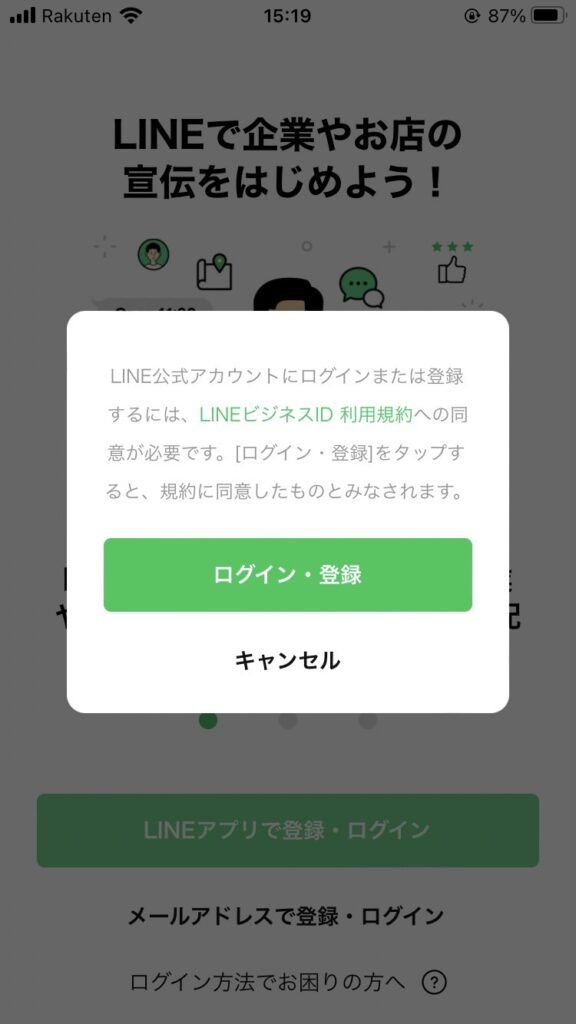
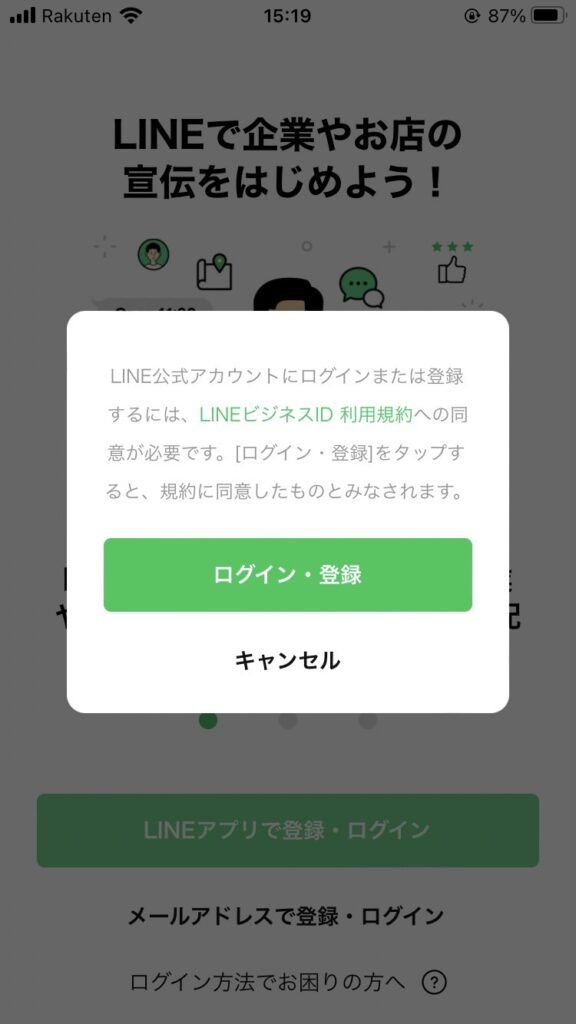
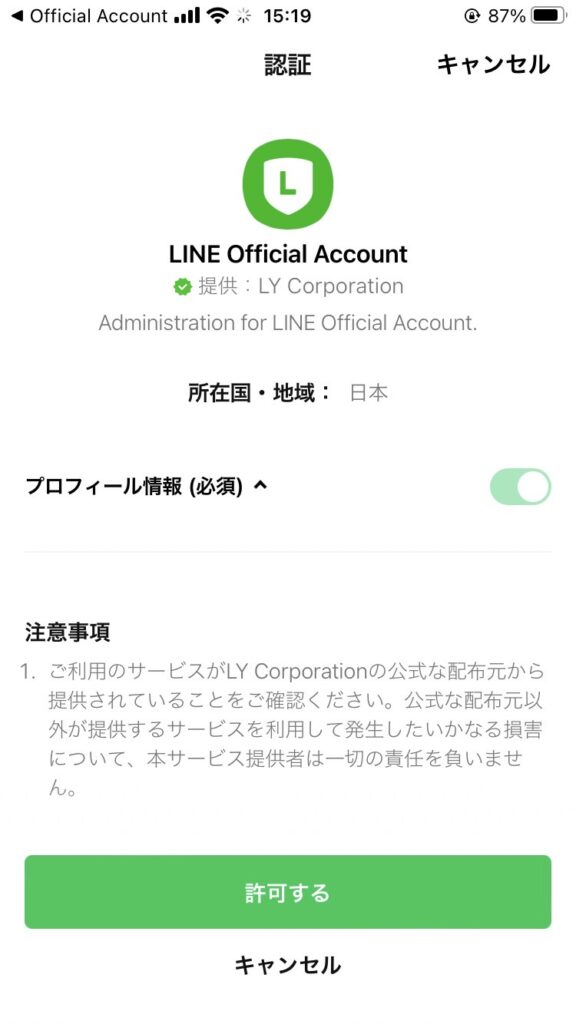
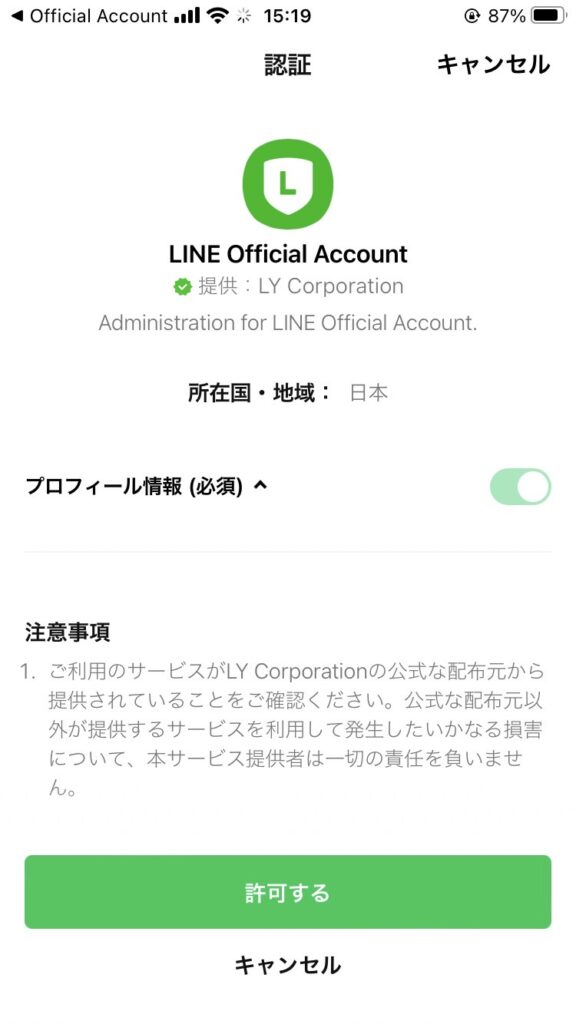
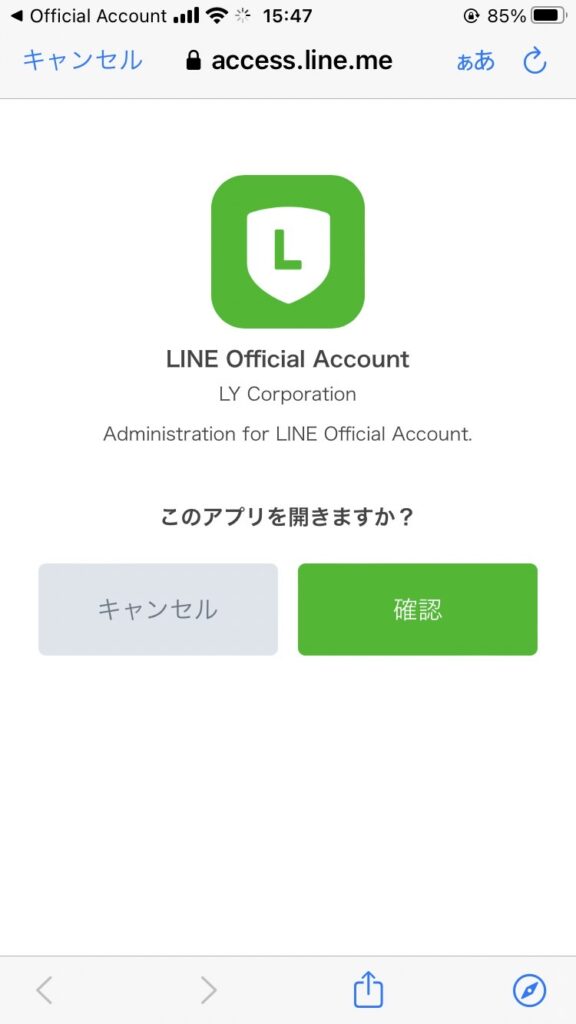
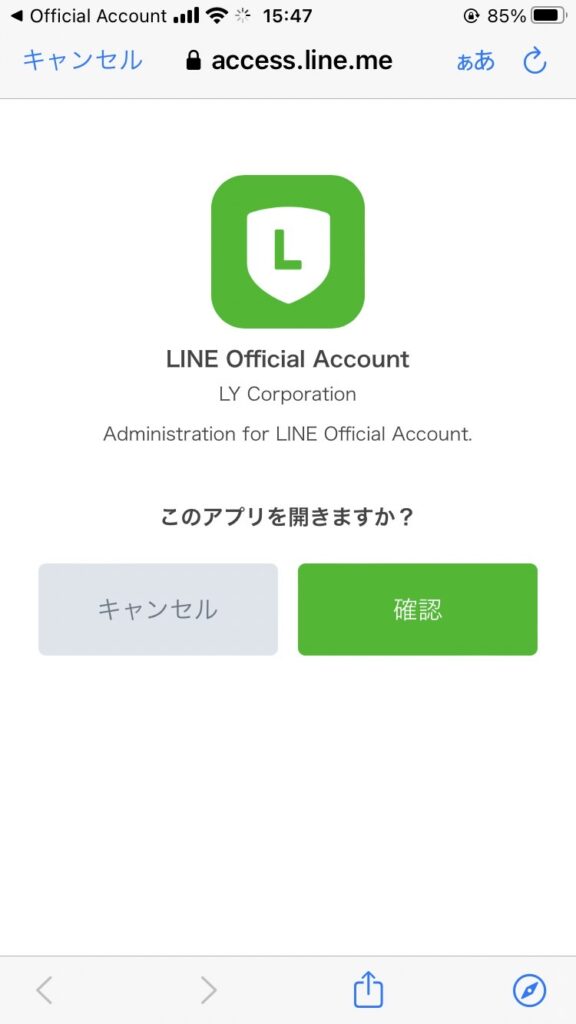
もし、以下のような画面が表示されたら「開く」をタップしてください。
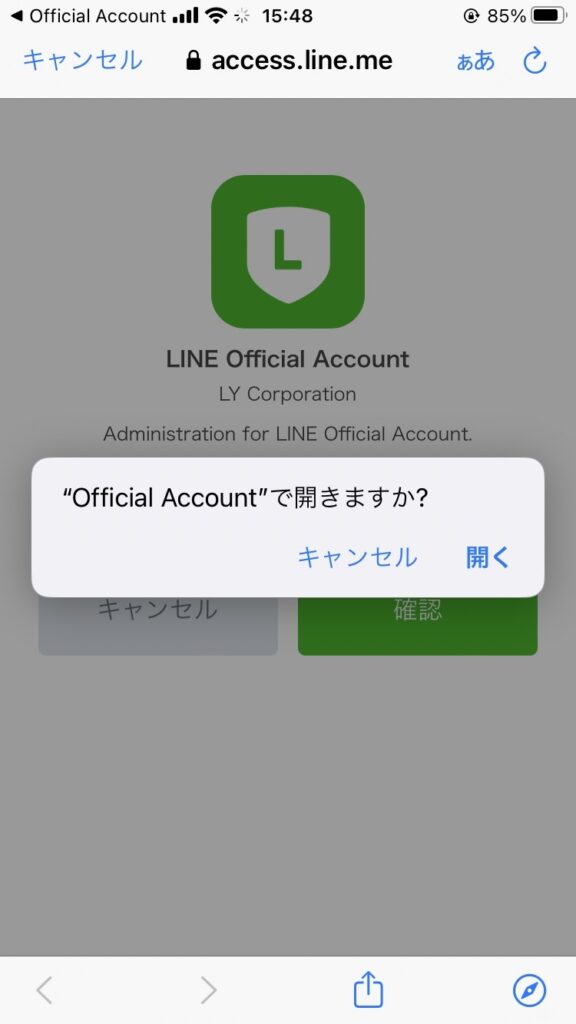
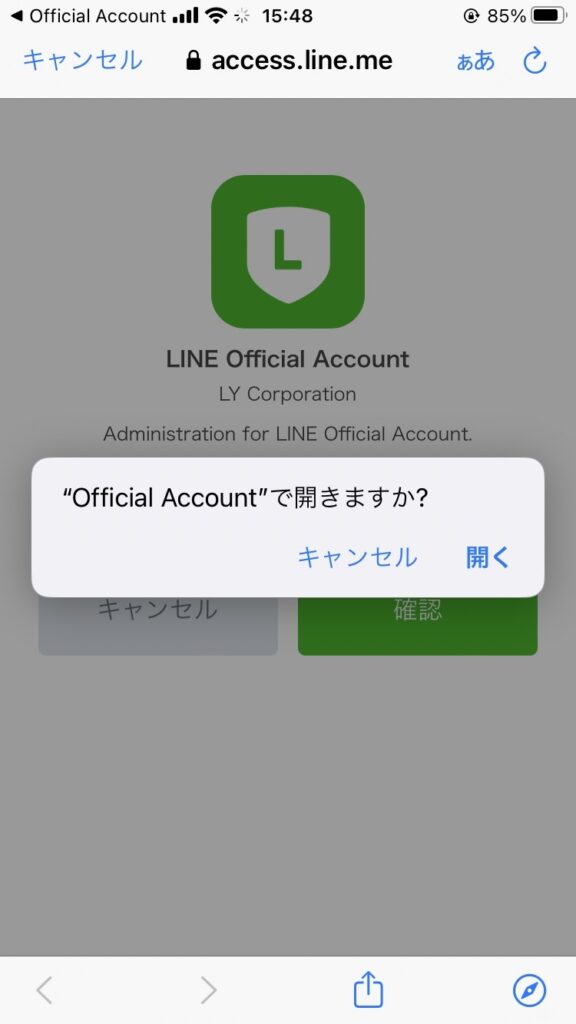
ログインが完了すると、メニュー画面が表示されます。
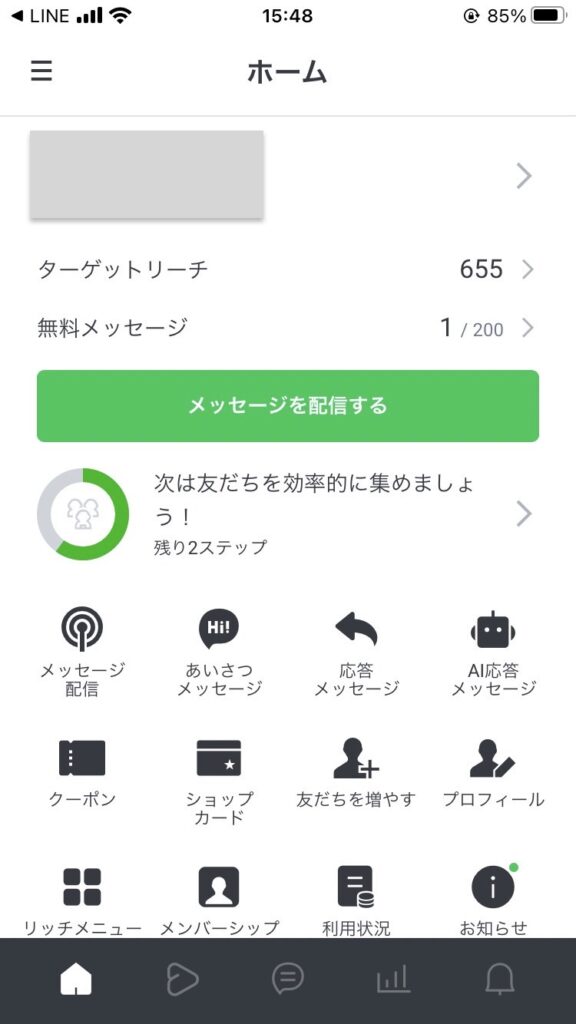
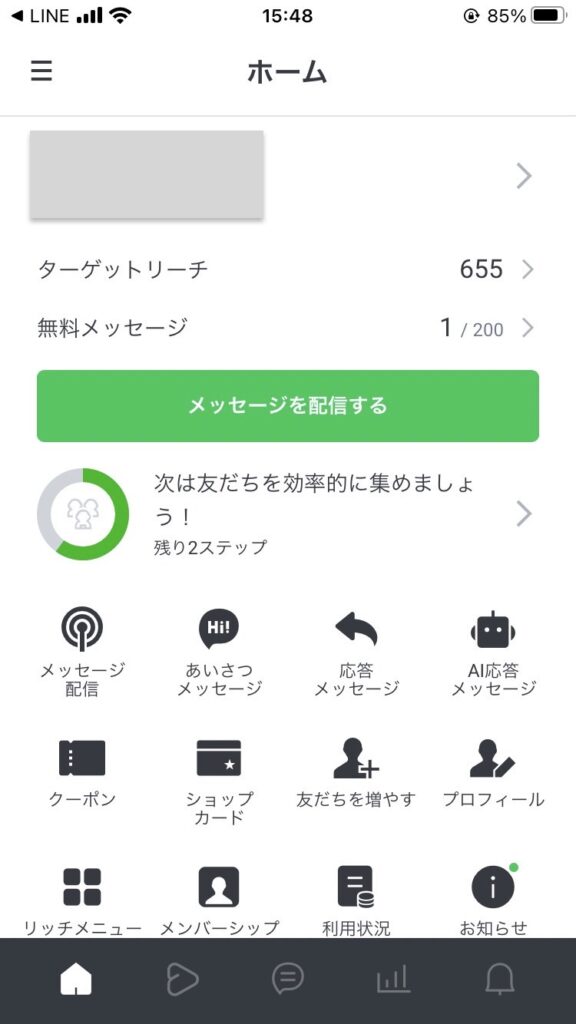
メールアドレスでログインする
LINE公式アカウントを「メールアドレスとパスワードを設定して作成した方」はこちらをご参照ください。
「メールアドレスで登録・ログイン」をタップすると、個人のLINEアプリが開きます。
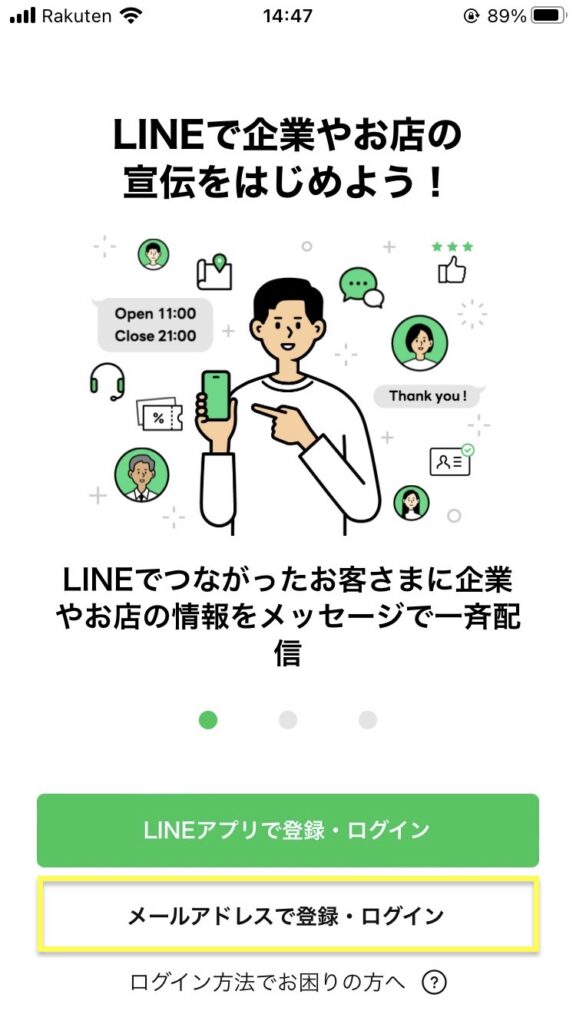
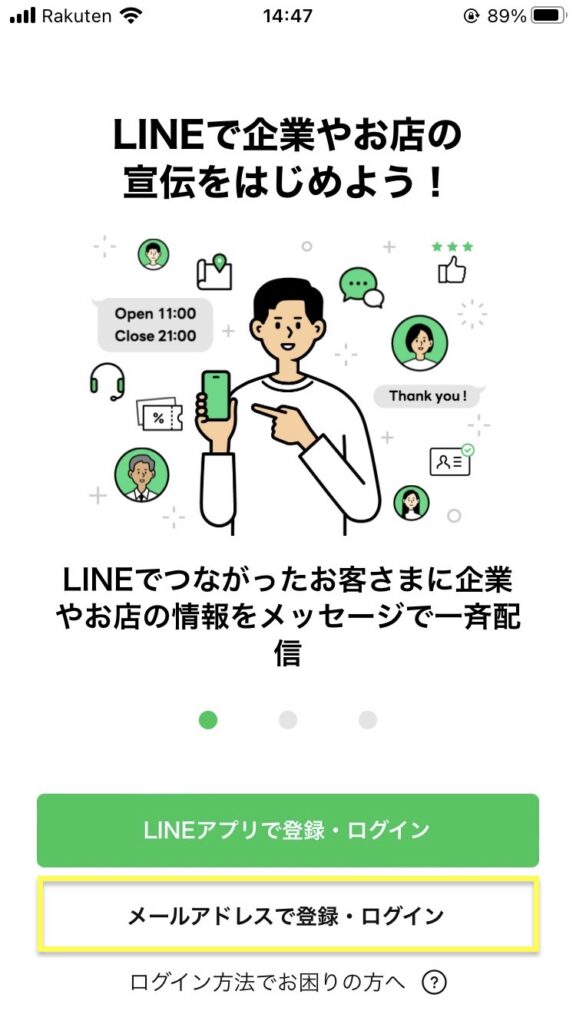
いずれかに該当するものをタップしてください。
- ビジネスアカウント:ビジネスアカウントに登録したメールアドレスを使ってログインする
- LINEアカウント:LINEアカウントに登録したメールアドレスを使ってログインする
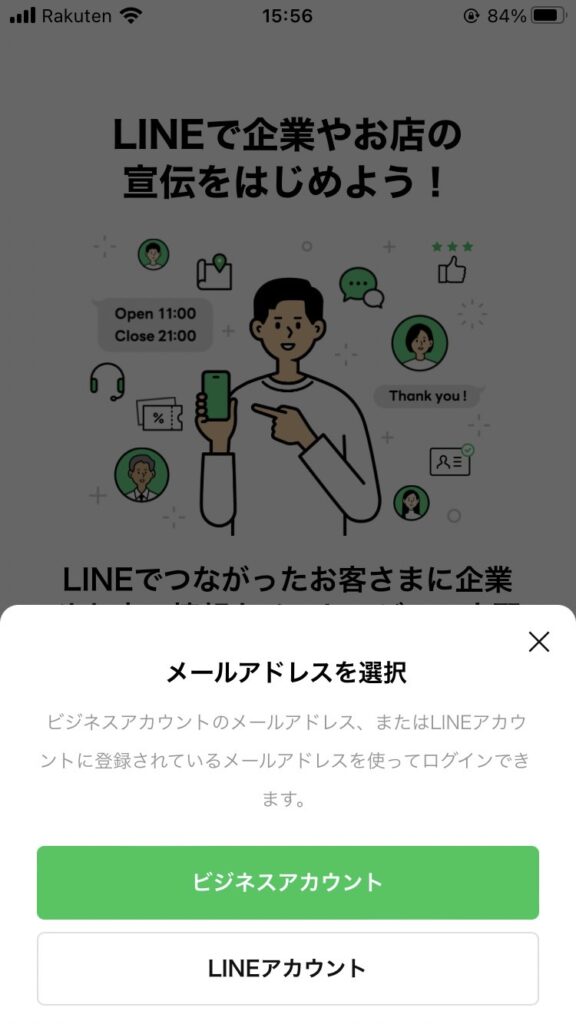
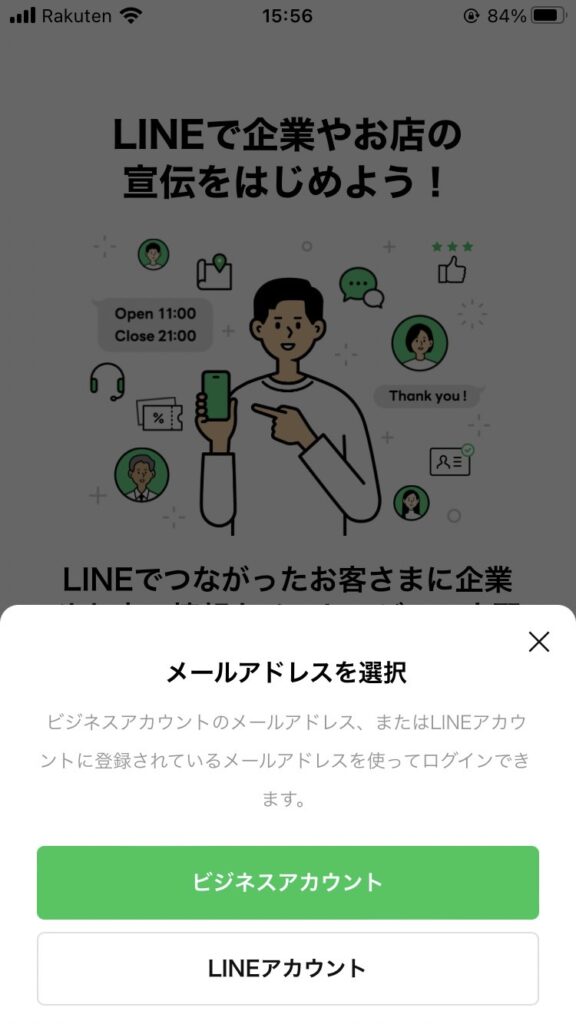
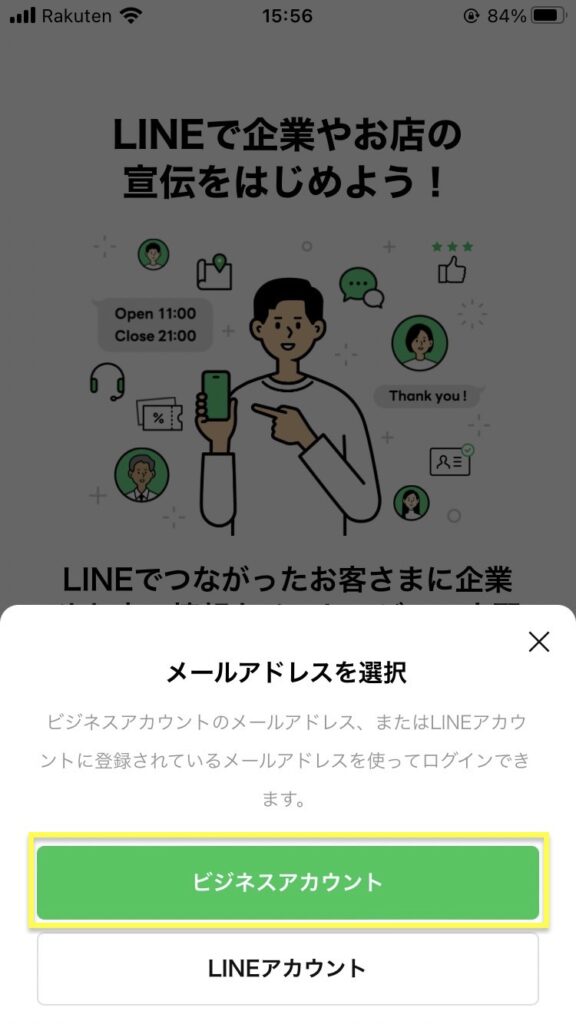
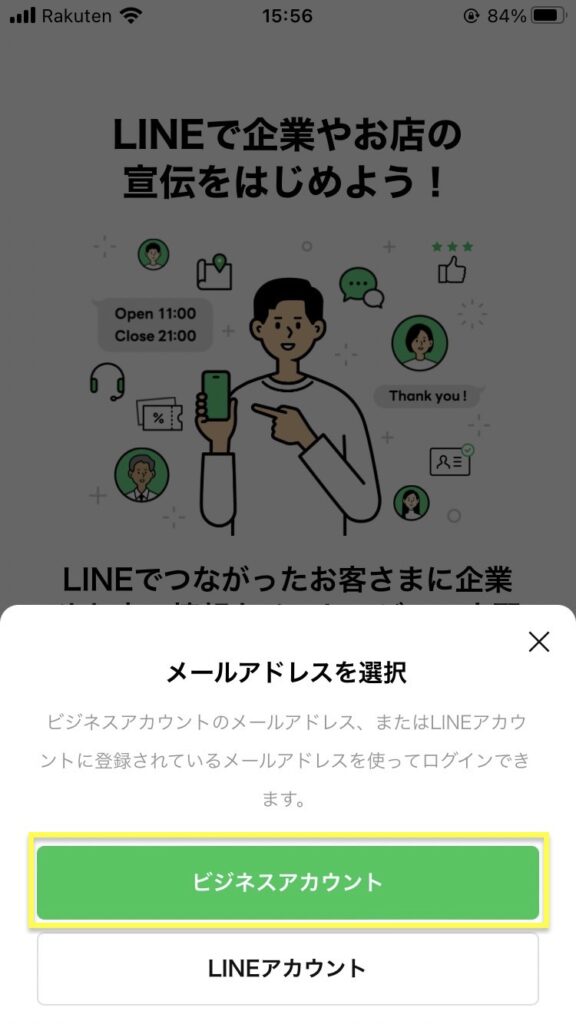
ビジネスアカウント作成時に登録した「メールアドレス」と「パスワード」を入力して「ログイン」をタップします。
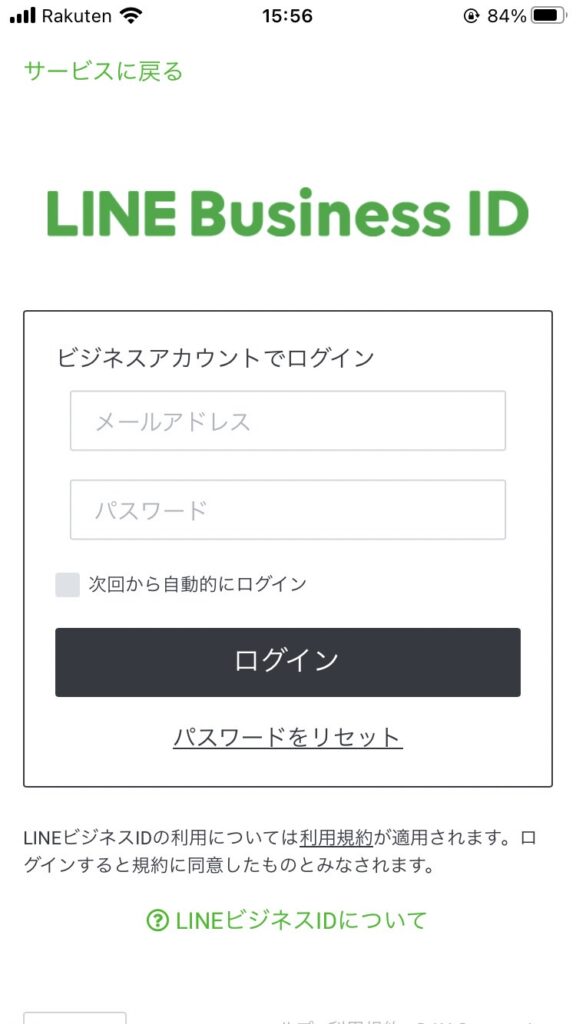
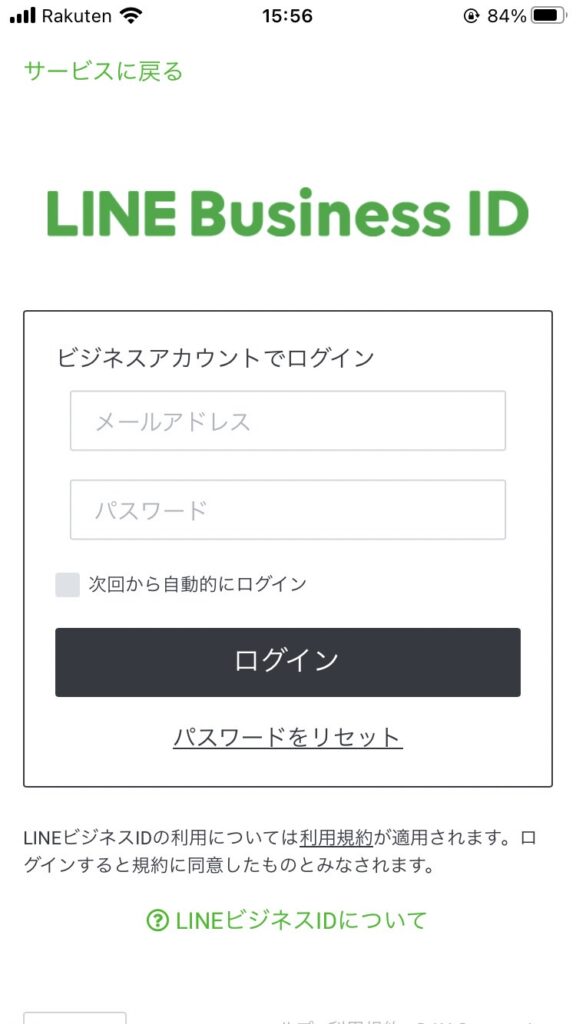
ログインが完了すると、メニュー画面が表示されます。
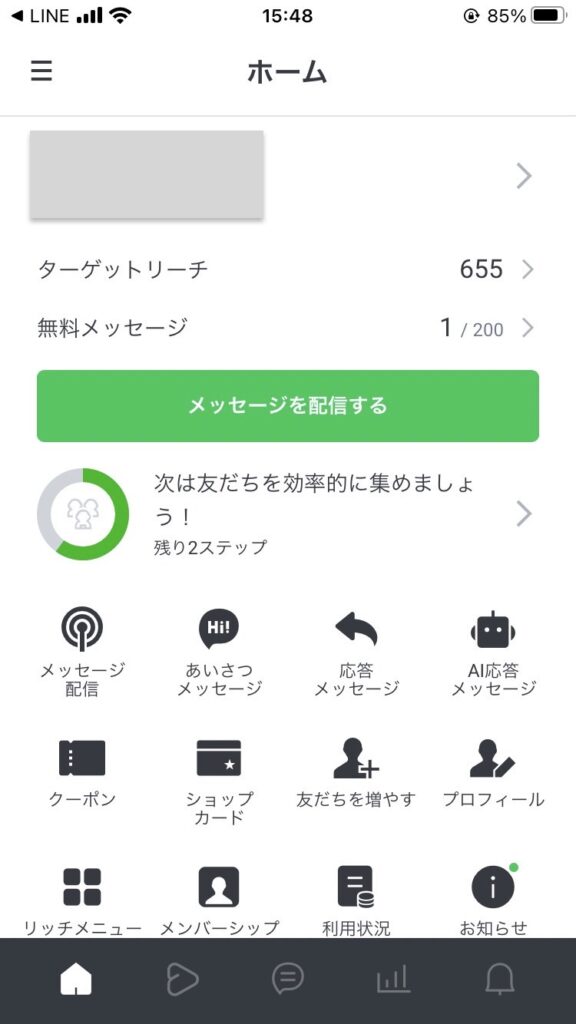
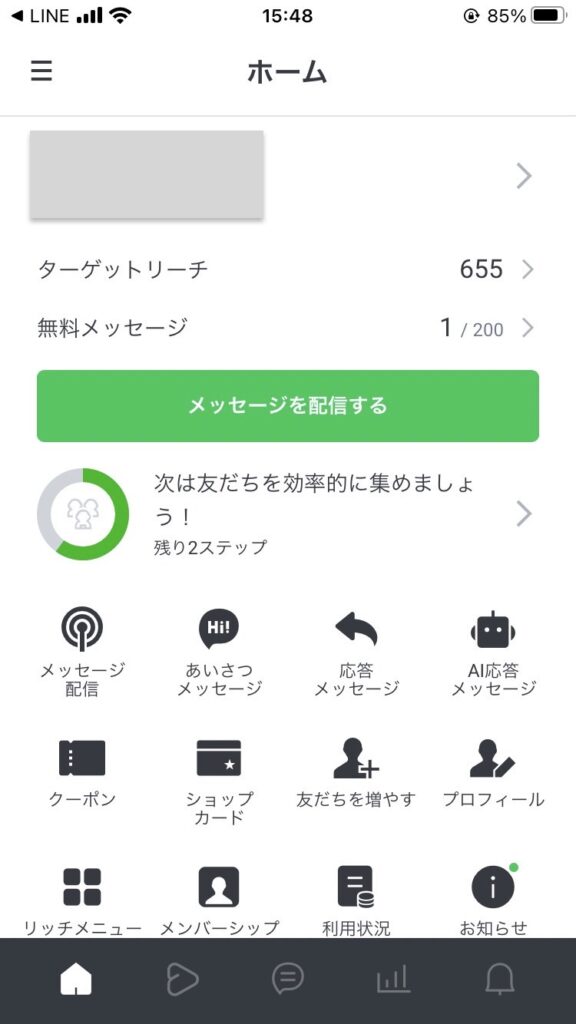
スマホでWeb版(PC版)のLINE公式アカウントにログインする
LINE公式アカウントには、スマホアプリとWeb版(ウェブ版)があり、スマホでWeb版のLINE公式アカウントにログインすることができます。
スマホでLINE公式アカウントのWeb版にログインする方法は、こちらの記事をお読みください。
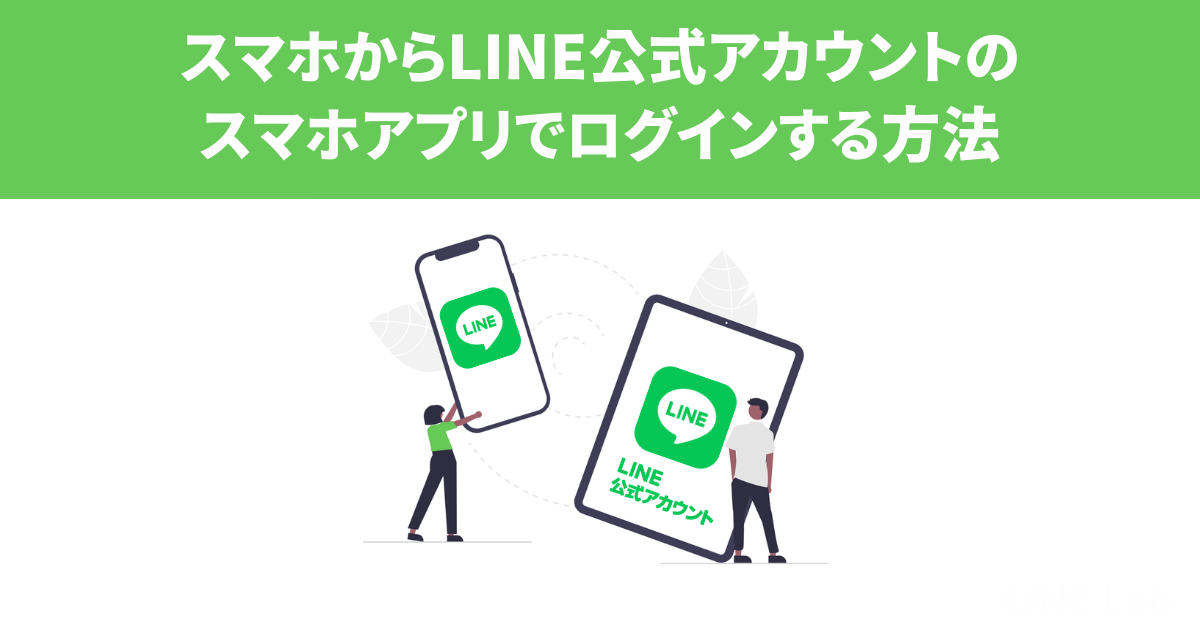
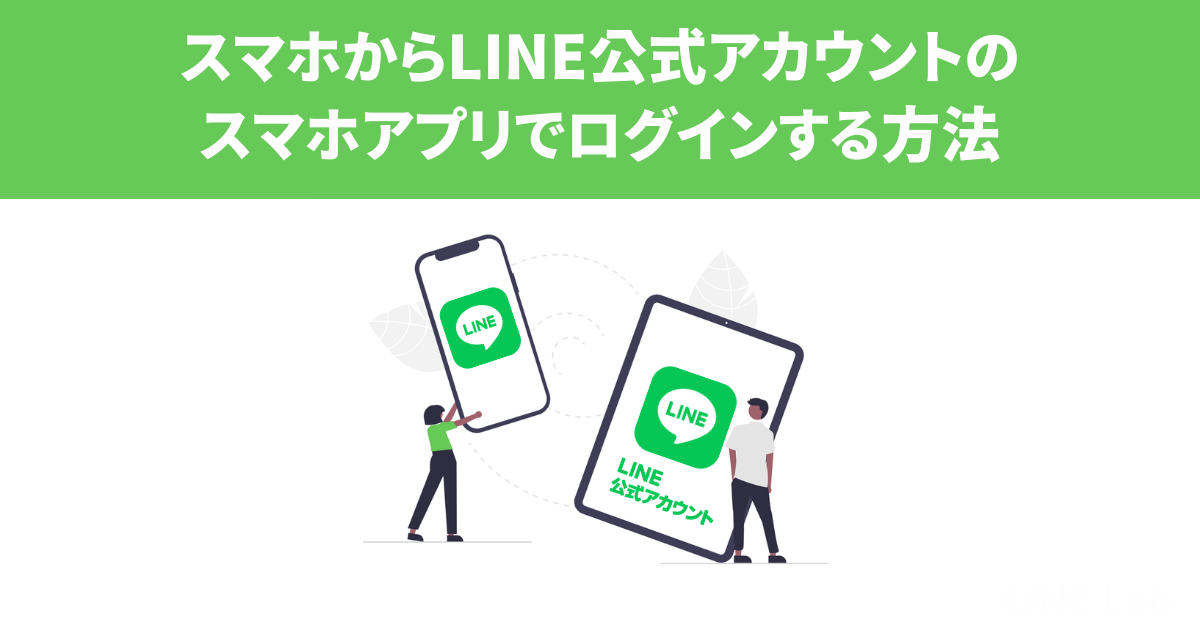
まとめ
この記事では、LINE公式アカウントをスマホのアプリ版でログインする方法を解説しました。
LINE公式アカウントのアプリ版は、iPhoneをお使いの方はApp Store、Androidをお使いの方はGoogle Playからインストールすることができます。
なお、LINE自動化ツール「プロラインフリー」の管理画面にログインすれば、LINE公式アカウントをスマホでログインしなくても利用することができます。
さらに、LINE自動化ツール「プロラインフリー」を導入することで、LINE公式アカウントの管理画面よりも多様な機能を使うことができますよ。
プロラインフリーについて詳しく知りたい方は、以下の記事と公式サイトをご参照ください。
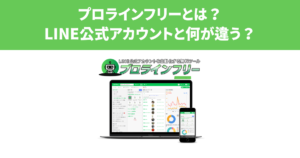
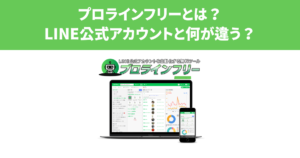
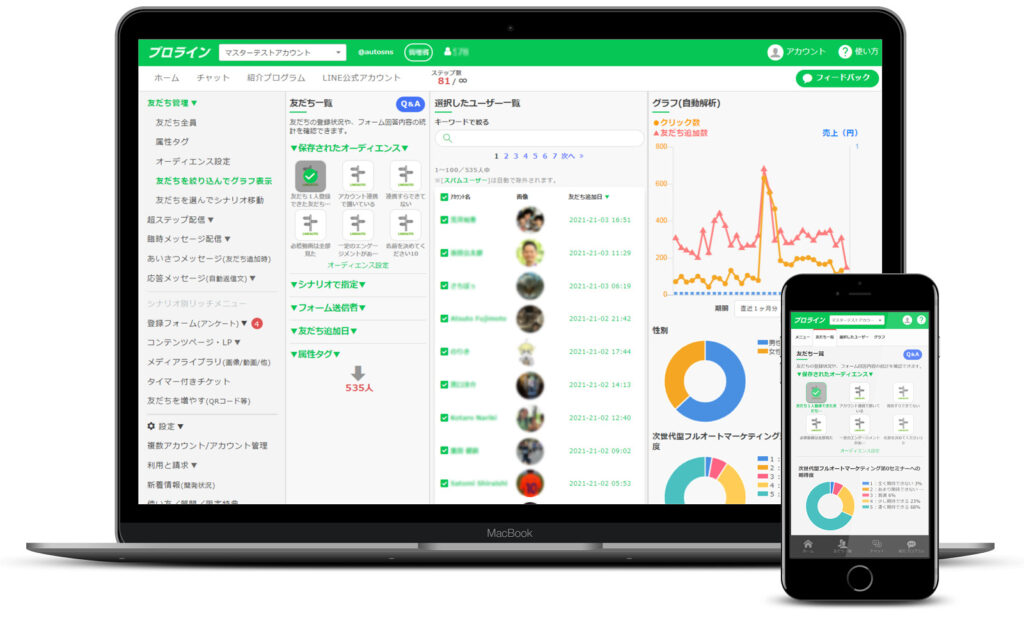
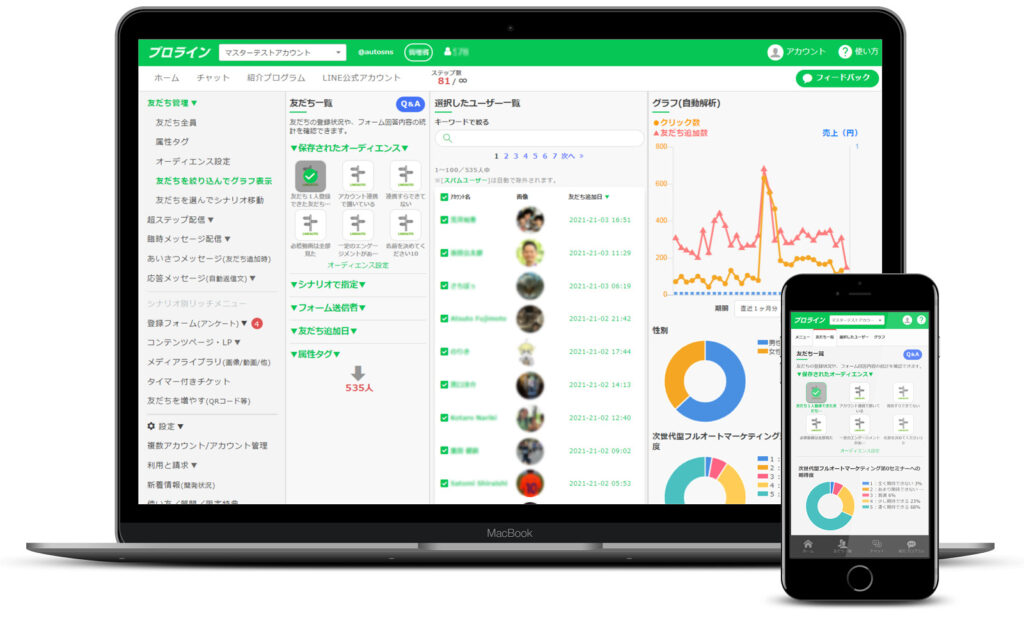
\ 今ならアカウント作成完了で4つの無料特典! /